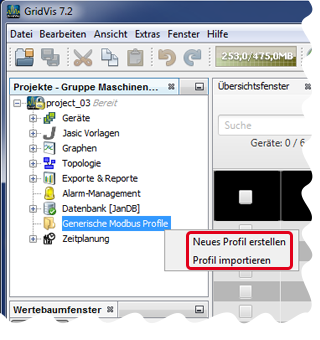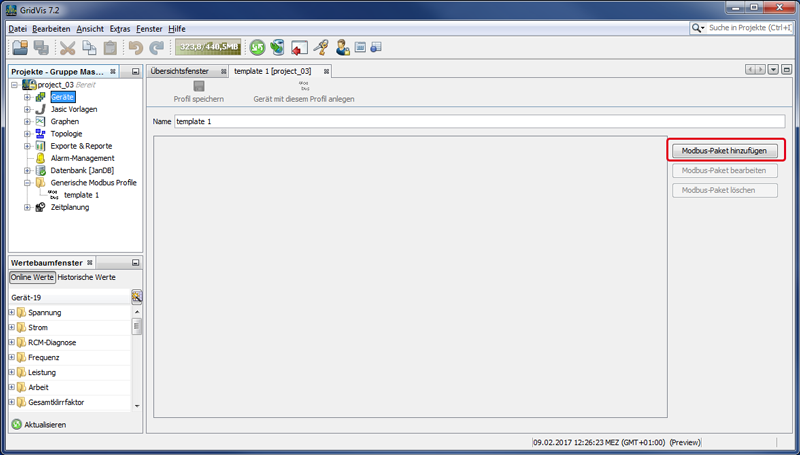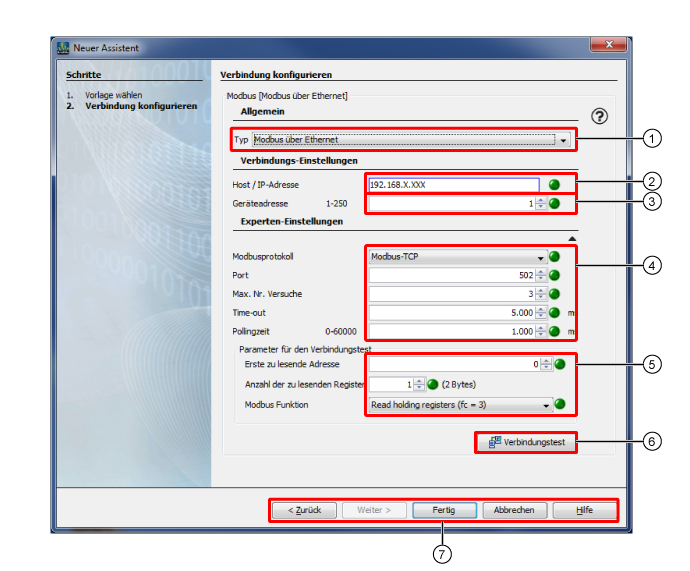Ein Fremdgerät integrieren Sie über den generischen Modbus in die GridVis wie folgt:
- Nachdem Sie das Fenster Projekte geöffnet haben, klicken Sie mit der rechten Maustaste auf den Verzeichniseintrag Generische Modbus Profile.
- Es erscheint das Kontextmenü.
- Wählen Sie im Kontextmenü den Eintrag Neues Profil erstellen.
- Es erscheint das Fenster Template.
- Klicken Sie die Schaltfläche Modbus-Paket hinzufügen um dem generischen Modbus Profil ein Datenpaket hinzuzufügen.
- Es erscheint das Fenster Modbus-Werteliste konfigurieren.
| Pos. | Beschreibung |
|---|---|
| 1 | Suchen Sie in der Modbus-Adressenliste Ihres Geräts (Fremdgeräts) die entsprechenden Messwerte. Tragen Sie die dem Messwert zugeordnete Modbus-Adresse in das Eingabefeld erste zu lesende Adresse ein. Hinweis
Fehlende Messwerte in der Werteliste, fügen Sie über die Schaltfläche benutzerdefinierter Wert hinzu (Pos. 8). |
| 2 | Registeranzahl und -größe des Adress-Eintrags. |
| 3 | Hinweis Bitte beachten Sie zur Einstellung der Modbus-Funktion die Informationen hierzu in der Modbus-Adressliste Ihres Geräts (z.B. die Modbus-Funktionen als Master- oder Slave-Gerät). Wählbare Modbus-Funktionen:
|
| 4 | Wählen Sie im Werteformat die Byte-Reihenfolge Ihres Datentyps:
|
| 5 | Von der Software GridVis bereitgestellte Messwerte, die mit Modbus ausgelesen werden sollen. Fehlende Messwerte in der Werteliste über die Schaltfläche benutzerdefinierter Wert (Pos.8) hinzufügen. |
| 6 | Fügt einen Messwert zur Anzeige erfasste Messwerte (Pos 9) hinzu. |
| 7 | Entfernt einen Messwert aus der Anzeige erfasste Messwerte (Pos 9). |
| 8 | Erstellt über einen Dialog (Name und Einheit des Messwerts) benutzerdefinierte Messwerte, die in der Anzeige erfasste Messwerte (Modbus-Paket) erfasst werden. |
| 9 | Anzeige erfasster Messwerte (in Modbus-Paketen), die über Modbus vom Messgerät (Fremdgerät) ausgelesen werden sollen. Messwert-Angaben: Adresse, Wertetyp, Format und Skalierungsfaktor. Hierfür benötigen Sie das Datenblatt (Modbus-Profilaufbau) des Geräte-Herstellers. Darstellung in Modbus-Paketen (Datenblöcken). Hinweis Erstellen Sie für unterschiedliche Datenblöcke (im Datenblatt des Geräte-Herstellers nicht aufeinanderfolgende Messwerte) neue Modbus-Pakete (vgl. Modbus-Paket hinzufügen). |
| 10 | Aus der Modbus-Adressenliste (Datenblatt des Geräte-Herstellers) zugeordnete Adresse des Messwerts. Abhängig vom gewählten Format (Datentyp) des Messwerts. |
| 11 | Über Modbus erfasster Messwert des Geräts (Fremdgerät). |
| 12 | Das einzustellende Format, auch Datentyp genannt, entnehmen Sie dem Datenblatt (Modbus-Profilaufbau) des Geräte-Herstellers.
Standardisierte Datentypen: Erweiterte Datentypen: |
| 13 |
|
| 14 | Durch Klicken der jeweiligen Schaltfläche positionieren Sie Ihren Messwert in der Anzeige erfasste Messwerte.
|
| 15 | Speichert die konfigurierte Werteliste. |
| 16 | Löscht Ihre konfigurierte Werteliste. |
Nachdem Einrichten der Modbus-Pakete gelangen Sie über die Schaltfläche OK in das Fenster Template (Im weiteren Verlauf folgen Abb.-Beispiele. Die Darstellungen entsprechen keinen realen Konfigurationen und dienen ausschließlich der Erklärung).
| Pos. | Beschreibung |
|---|---|
| 1 | Im Projekt gespeichertes generisches Modbus Profil mit den angelegten Modbus-Paketen. |
| 2 | Liste aller bereits erstellten Modbus-Pakete im Modbus Profil. |
| 3 | Speichert Ihre erstellten Modbus-Pakete im generischen Modbus Profil. |
| 4 | Erstellt ein neues Gerät mit dem angelegten generischen Modbus Profil (vgl. nächster Schritt). |
| 5 | Öffnet das Konfigurationsfenster für ein neues Modbus-Paket. Öffnet das Konfigurationsfenter eines bestehenden Modbus-Pakets. Löscht das ausgewählte Modbus-Paket. |
Benötigte Parameter für den Verbindungstyp Modbus über Ethernet:
| Pos. | Beschreibung |
|---|---|
| Allgemeine Einstellungen | |
| 1 | Auswahlliste Verbindungstyp Für Fremdgeräte, die als Platzhalter für Offline-Konfigurationen dienen. Serielle Schnittstelle um Fremdgeräte über die Schnittstelle Modbus RTU (RS485/RS232) zu verbinden (vgl. folgender Schritt Verbindung konfigurieren - Modbus RTU (RS485/RS232)). Schnittstelle um Fremdgeräte über Modbus-Ethernet zu verbinden. |
| Verbindungs-Einstellungen | |
| 2 | Host/IP-Adresse des Master-Geräts (Master-Gateway) wählen. |
| 3 | Geräteadresse Ihres Messgeräts (Fremdgeräts) wählen. Hinweis Beachten Sie bei der Einstellung Geräteadresse das Master-/Slave-Prinzip Ihrer Geräte-Architektur! Hierbei kann ein UMG von Janitza ebenso als Master-Gateway-Gerät dienen, wie z.B. ein Fremdgerät. |
| Experten-Einstellungen | |
| 4 | Wählen Sie unter Modbusprotokoll Modbus-TCP. Der TCP-Port 502 ist für Modbus-TCP reserviert. Anzahl der Versuche für den Verbindungstest. Zeit-Einstellung, um festzustellen, ob Datenpakete im Netzwerk verloren gegangen sind. Zeit (in ms) in der eine Empfangsbestätigung (sogenannte Acknowledgement-Flags) eines TCP-Datenpakets von der Gegenstelle beim Sender eingeht. Abfragezyklus (in ms) in dem Datenpakete abgefragt werden. |
| 5 | Für die Einstellungen benötigen Sie das Datenblatt (Modbus-Profilaufbau) des Geräte-Herstellers (Fremdgerät). Vgl. Fenster Modbus-Werteliste konfigurieren. Erste zu lesende Adresse Modbus-Profilaufbau wählen. Registeranzahl wählen (in Klammern erscheint die Größe des Adress-Eintrags). Modbus-Funktion wählen -Standardeinstellung Read holding registers (fc = 3), z.B. für das Auslesen von Messwerten, Zählerständen und der Geräte-Konfiguration. |
| 6 | Bei postivem Verbindungstest erscheint das Fenster Geräteinformationen mit Angaben zur:
Bei negativem Verbindungstest erscheint das Fenster Verbindungstest fehlgeschlagen:
|
| 7 | Schaltflächen: Führt zum 1. Schritt des Dialogs Vorlage wählen. Ist aktiv, um vom 1.Schritt Vorlage wählen zum 2. Schritt Verbindung konfigurieren zu kommen. Erstellt ein Gerät mit dem zugewiesenen Profil. Löscht die Eingaben im Fenster Verbindung konfigurieren. Öffnet die Direkthilfe. |
Benötigte Parameter für den Verbindungstyp Modbus RTU (RS485/RS232):
| Pos. | Beschreibung |
|---|---|
| Allgemeine Einstellungen | |
| 1 | Auswahlliste Verbindungstyp:
|
| Verbindungs-Einstellungen | |
| 2 | Serielle Schnittstelle (COM-Port) wählen. Hinweis Bitte beachten Sie bei der Einstellung Schnittstelle das Master-/Slave-Prinzip Ihrer Geräte-Architektur! |
| 3 | Baudrate wählen. Innerhalb einer Bus-Struktur (Master-/Slave-Prinzip) eine einheitliche Baudrate wählen! |
| 4 | Geräteadresse Ihres Messgeräts (Fremdgeräts) wählen. |
| Experten-Einstellungen | |
| 5 | Anzahl der Versuche für den Verbindungstest. Zeit-Einstellung, um festzustellen, ob Datenpakete im Netzwerk verloren gegangen sind. Zeit (in ms) in der eine Empfangsbestätigung (sogenannte Acknowledgement-Flags) eines TCP-Datenpakets von der Gegenstelle beim Sender eingeht. Abfragezyklus (in ms) in dem Datenpakete abgefragt werden. |
| 6 | Für die Einstellungen benötigen Sie das Datenblatt (Modbus-Profilaufbau) des Geräte-Herstellers (Fremdgerät). Vgl. Fenster Modbus-Werteliste konfigurieren. Erste zu lesende Adresse aus Ihrem Modbus-Profilaufbau wählen. Registeranzahl wählen (in Klammern erscheint die Größe des Adress-Eintrags). Modbus-Funktion wählen -Standardeinstellung Read holding registers (fc = 3), z.B. für das Auslesen von Messwerten, Zählerständen und der Geräte-Konfiguration. |
| 7 | Bei postivem Verbindungstest erscheint das Fenster Geräteinformationen mit Angaben zur:
Bei negativem Verbindungstest erscheint das Fenster Verbindungstest fehlgeschlagen:
|
| 8 | Schaltflächen:
|